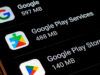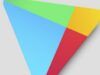Come ripristinare Play Store
È cosa ormai ben nota che i dispositivi mobili, quali smartphone e tablet, dispongano di negozi digitali da cui risulta possibile reperire tutte le applicazioni che vanno poi a comporre l’esperienza software nel quotidiano.
Il mancato funzionamento o l’assenza di una valida soluzione in tal senso può dunque comportare grattacapi relativi all’uso del proprio dispositivo di fiducia. È proprio per questo che sei interessato a risolvere la situazione comprendendo come ripristinare il Play Store, vero? Lo capisco: d’altronde, il negozio digitale di Google è uno dei più validi. Quest’ultimo offre infatti tantissime applicazioni e giochi, dalle soluzioni gratuite a quelle a pagamento.
Non riuscire a usare, per un qualsivoglia motivo, lo store di BigG su Android può dunque effettivamente rappresentare uno scoglio non di poco conto. Non preoccuparti, però: ciò che mi appresto a fare in questa sede è indicarti rapidamente quali sono usualmente gli scenari che possono impedirti di fare uso del tutto. Di seguito trovi tutti i dettagli del caso: a me non resta altro da fare, se non augurarti buona lettura!
Indice
Come si fa a ripristinare Play Store
Dato che ti stai chiedendo come ripristinare il Play Store, direi che è giusto partire dalle questioni che riguardando il malfunzionamento di quest’ultimo. In parole povere, faccio riferimento a quelle situazioni in cui, contestualmente all’uso di un dispositivo Android con servizi Google, l’icona del Play Store sia accessibile ma una volta premuta non si possa fare uso correttamente del negozio digitale preinstallato.
D’altronde, le problematiche software possono essere dietro l’angolo, ma le indicazioni presenti qui sotto possono aiutarti a identificare e risolvere i problemi comuni che si possono riscontrare col Play Store, questo sia nel caso tu ti stia chiedendo come ripristinare il Play Store su smartphone che nel caso in cui tu ti stia chiedendo come ripristinare il Play Store su tablet.
Riavvio e controllo data
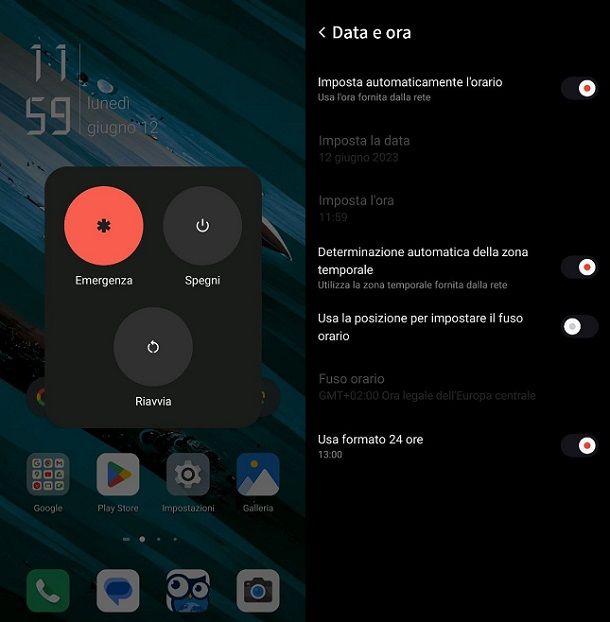
Uno degli scenari tipici che possono causare malfunzionamenti relativi al Play Store è quello in cui ci sia qualche “inghippo software” risolvibile mediante un semplice riavvio del dispositivo Android.
Ne sono consapevole: può sembrare un consiglio banale, ma in realtà vale la pena fare un tentativo, visto che in alcuni contesti questa semplice operazione potrebbe risolvere la situazione. Prendi dunque il tuo smartphone/tablet di fiducia, sbloccalo e mantieni premuto per un po’ il pulsante d’accensione, così che compaiono a schermo le classiche opzioni. A questo punto, non ti resta dunque che premere sul pulsante Riavvia e attendere che il dispositivo torni ad accendersi.
Certo, al giorno d’oggi là fuori sono disponibili molti modelli diversi di smartphone/tablet Android, che possono anche vedere di mezzo personalizzazioni software differenti. In soldoni, le procedure descritte in questa sede possono variare leggermente a seconda di quanto a tua disposizione, ma sappi, ad esempio, che in alcuni smartphone l’opzione di riavvio/spegnimento potrebbe essere presente una volta ampliata la tendina delle notifiche. Non dovresti tuttavia avere troppi problemi, considerando anche che eventualmente puoi seguire quanto indicato nella mia guida su come riavviare un dispositivo Android, ma ci tenevo a essere preciso in merito.
Per il resto, quando lo smartphone/tablet si sarà effettivamente riavviato e avrai sbloccato il dispositivo, ti basterà avviare il Play Store per vedere se i problemi che stavi riscontrando si sono risolti o meno. Nel caso così non fosse, un’altra operazione di base che potresti provare a mettere in atto è quella relativa al sistemare data e ora. Devi infatti sapere che, nel caso in cui queste non corrispondano al tuo fuso orario, potrebbero verificarsi “conflitti” in grado di compromettere l’uso del negozio digitale di Google.
Ecco allora che recarsi nel percorso Impostazioni > Impostazioni aggiuntive > Data e ora (o simile), andando poi a impostare su ON la levetta relativa alla voce Imposta automaticamente l’orario potrebbe rivelarsi utile. Se vuoi un consiglio, potresti anche voler provare a spostare su ON voci come Usa la posizione per impostare il fuso orario/Imposta automaticamente il fuso orario. Puoi eventualmente trovare maggiori informazioni nel mio tutorial su come modificare data e ora su Android, ma per il resto vedrai che, se il problema era quello, potrai tornare a utilizzare come si deve il Play Store. Se, invece, neanche questo risolve la situazione, il prosieguo della guida ti aiuterà a identificare altri problemi comuni.
Eliminazione cache e dati
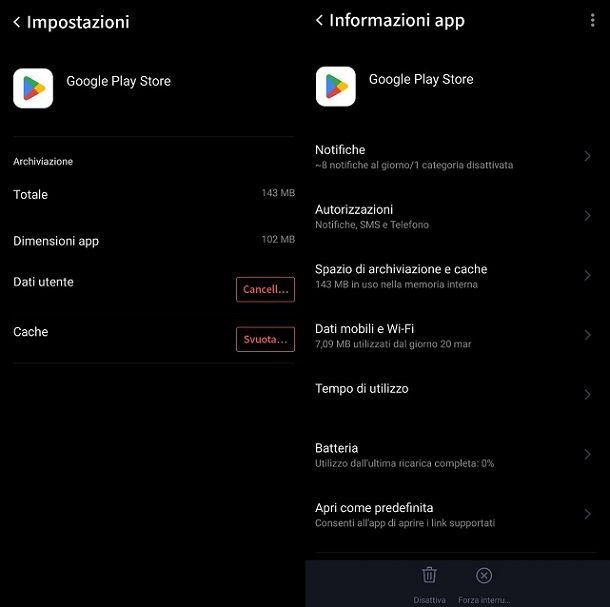
Una situazione molto comune che può causare grattacapi relativi allo store di BigG è quella in cui ci sono problemi con cache e dati dell’applicazione Play Store. Potrebbero infatti verificarsi scenari in cui, ad esempio, i file temporanei collegati ai download precedenti finiscono per causare l’impossibilità di scaricare altre app o portare a termine gli aggiornamenti. Insomma, vale la pena fare un tentativo, in quanto una procedura di questo tipo può anche eventualmente risolvere problemi relativi alla memoria di Android.
Procedere in tal senso è semplice: ciò che basta fare, al netto delle classiche divergenze che si possono riscontrare a seconda del modello, è raggiungere il percorso Impostazioni > App > Gestione app (o simile). Una volta che avrai raggiunto dunque la schermata in cui risulta presente la lista delle app installate sullo smartphone/tablet Android, non ti resta che selezionare il riquadro relativo al Google Play Store.
Così facendo, accederai alla pagina relativa all’app, da cui risulta possibile gestire un po’ tutto ciò che riguarda quest’ultima. La prima operazione che ti consiglio di compiere in questo contesto è quella di eliminare la cache, così che si proceda alla rimozione di tutti quei file temporanei che potrebbero causare qualche grattacapo. Il modo in cui si svolge quest’operazione può variare, ma in genere basta selezionare, ad esempio, l’opzione Spazio di archiviazione e cache, andando poi a premere sul relativo pulsante Svuota (o simile) e concludendo l’operazione seguendo le indicazioni che compaiono a schermo.
Dopodiché, puoi provare ad aprire nuovamente il Play Store per vedere se il tutto si è risolto. Nel caso così non fosse, ti consiglio di tornare nel succitato menu, andando però questa volta a premere sul pulsante Cancella (o simile) relativamente all’opzione Dati utente (o simile), così da eliminare tutti i dati relativi al negozio digitale. Se il problema era di questo tipo, vedrai che riaprendo il tutto la situazione sarà risolta. In ogni caso, se hai dubbi relativamente alla procedura legata al tuo specifico dispositivo Android, potresti eventualmente approfondire la questione anche mediante i miei tutorial su come svuotare la cache su Android e come liberare spazio su Android.
Ripristino degli aggiornamenti
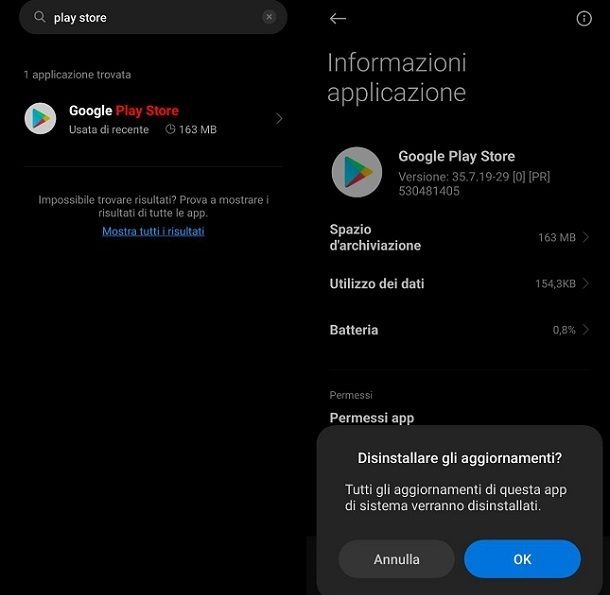
Al netto degli scenari illustrati in precedenza, in alcuni casi a causare “conflitti” potrebbero essere gli aggiornamenti del Play Store. Problematiche di questo tipo potrebbero infatti potenzialmente comportare situazioni come la chiusura imprevista delle applicazioni e così via.
Se è tua intenzione agire in questo ambito, indicativamente il percorso da raggiungere è quello Impostazioni > App > Gestione app, in quanto usualmente in quest’ultimo, come già esplicitato in precedenza, risiede il riquadro relativo al Google Play Store. Una volta che ti sei quindi “addentrato” nella pagina legata all’app, in un ampio numero di dispositivi Android è possibile notare la presenza del pulsante Disinstalla gli aggiornamenti. Dopo aver premuto su quest’ultimo, potresti dover confermare la tua scelta mediante la pressione del tasto OK.
Per il resto, quando il sistema avrà terminato la rimozione degli update relativi all’app, potrai provare ad aprire nuovamente il Play Store per vedere se la situazione è effettivamente tornata alla normalità. Al netto di questo, se proprio non riesci a comprendere come procedere per lo specifico modello che stai utilizzando, potrebbe interessarti fare riferimento anche alla mia guida su come annullare l’aggiornamento di un’app.
Nuovo collegamento account Google
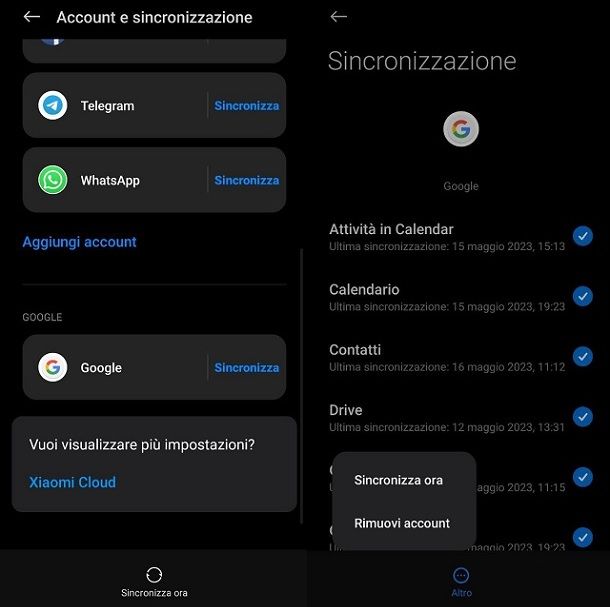
Tra le varie problematiche che si segnalano spesso quando si fa riferimento al Play Store, risulta impossibile non citare quei casi in cui a generare “conflitti” è l’account Google associato allo smartphone/tablet in proprio possesso.
Per cercare di risolvere questo tipo di problematica, generalmente il percorso da seguire è quello Impostazioni > Account e sincronizzazione, che porta alla schermata in cui vengono messi in evidenza tutti i profili associati al dispositivo Android in uso. Una volta fatto tap prima sul riquadro Google e in seguito sul profilo Google per cui ti interessa procedere, ciò che potresti fare è premere sul pulsante Altro e selezionare l’opzione Rimuovi account, confermando successivamente la tua scelta.
Come puoi ben immaginare visto anche quanto precedentemente espresso, ci possono sempre essere delle leggere differenze in termini di opzioni quando si fa riferimento al mondo Android, ma in linea generale, una volta che un profilo è stato rimosso, puoi collegarlo nuovamente dal succitato percorso. Questa volta, però, l’opzione da selezionare sarà chiaramente quella Aggiungi account (o simile), cosa che ti permetterà di seguire una procedura guidata che ti porterà a collegare nuovamente l’account Google (avendo cura, ovviamente, di inserire le corrette credenziali). Se hai bisogno di maggiori dettagli, puoi in ogni caso dare un’occhiata al mio tutorial su come ripristinare un profilo Google su Android.
In conclusione di questa parte del tutorial in cui ho approfondito quelli che in genere rappresentano i problemi principali del Play Store, ci tengo a precisare che, considerando anche che il negozio digitale di BigG è in continuo aggiornamento, gli scenari in cui si potrebbero riscontrare grattacapi sono molteplici. Potrebbe insomma interessarti magari consultare anche le linee guida ufficiali di Google in tal senso, in quanto queste potrebbero aiutarti quantomeno a identificare ulteriori scenari.
Come si fa a ripristinare Play Store: Huawei
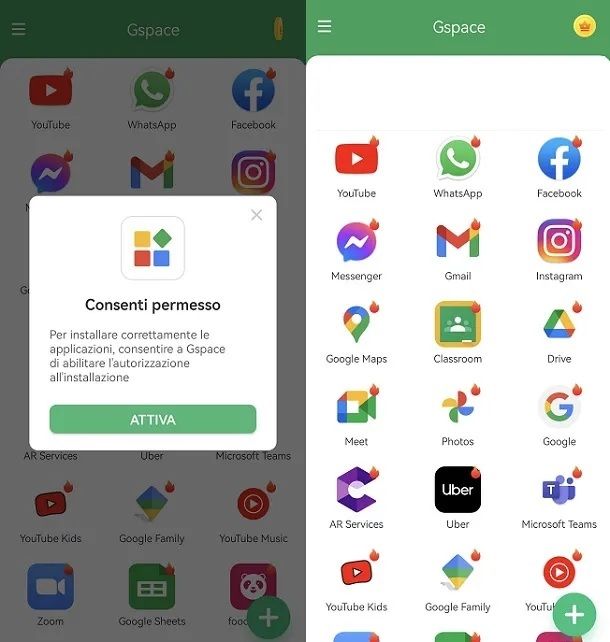
Se finora ho preso in esame questioni relative ai dispositivi Android con Play Store, vale la pena notare che al giorno d’oggi i modelli di smartphone e tablet privi di servizi Google sono ancora più numerosi rispetto a un tempo. Basti pensare, ad esempio, alla situazione in casa Huawei, in cui si fa riferimento a disposizione che includono gli HMS e non i servizi Google.
Cosa si può fare in un contesto di questo tipo? In realtà ci sono alcune soluzioni di terze parti che permettono di fatto di avere a disposizione alcune comodità del Play Store sul proprio dispositivo. Va detto che si tratta più che altro di una “virtualizzazione” di quest’ultimo e che dunque l’esperienza potrebbe non essere perfetta. Inoltre, dato che si fa riferimento a possibilità non ufficiali, capisci bene che di mezzo c’è anche la questione sicurezza (motivo per cui potresti, ad esempio, non voler utilizzare il tuo profilo Google principale).
In ogni caso, se hai ben compreso la situazione e desideri comunque procedere, è bene farti sapere che esiste un’app pubblicata direttamente sullo store AppGallery, ovvero il negozio digitale ufficiale di Huawei preinstallato sui modelli di questo brand e scaricabile manualmente tramite file APK per i dispositivi Android di terze parti, che permette proprio di fare questo. La soluzione in questione si chiama Gspace, è stata accolta da Huawei sul suo store e risulta scaricata più di 60 milioni di volte.
Si parla, insomma, di una possibilità molto popolare, che come già detto in precedenza va un po’ “presa con le pinze” ma che permette di accedere ad app ben note come YouTube e simili. Tra le varie limitazioni, si segnalano l’impossibilità di utilizzare il profilo Google in alcune app e in generale il mancato funzionamento di determinate soluzioni. In ogni caso, non mi assumo chiaramente alcuna responsabilità in merito a eventuali problemi che potrebbero derivare dall’uso di quest’applicazione, considerando che la prudenza in questi contesti non è mai troppa (questo nonostante, come già detto, Huawei abbia accolto l’app nel suo store digitale ufficiale).
Fatte le dovute premesse, se sei ancora intenzionato a procedere potresti consultare quanto esplicitato nel mio tutorial su come installare il Play Store su Huawei, dato che in quest’ultimo sono sceso maggiormente nel dettaglio della possibilità. Se vuoi poi un altro consiglio, una seconda guida a cui potresti rivolgerti è quella relativa a come installare il Play Store gratis, visto che in questa ho approfondito anche i principali store alternativi esistenti su Android (sì, esistono anche dei negozi digitali ufficiali di terze parti). Insomma, le possibilità a tua disposizione non mancano.
Per il resto, dato che ora hai a disposizione quanto offerto dal Play Store, potresti essere alla ricerca di qualcosa da scaricare. A tal proposito, potrebbe interessarti consultare le mie guide relative alle migliori app per Android e ai migliori giochi per Android, in cui ho approfondito, per l’appunto, ciò a cui potresti dare un’occhiata in questo contesto.

Autore
Salvatore Aranzulla
Salvatore Aranzulla è il blogger e divulgatore informatico più letto in Italia. Noto per aver scoperto delle vulnerabilità nei siti di Google e Microsoft. Collabora con riviste di informatica e cura la rubrica tecnologica del quotidiano Il Messaggero. È il fondatore di Aranzulla.it, uno dei trenta siti più visitati d'Italia, nel quale risponde con semplicità a migliaia di dubbi di tipo informatico. Ha pubblicato per Mondadori e Mondadori Informatica.